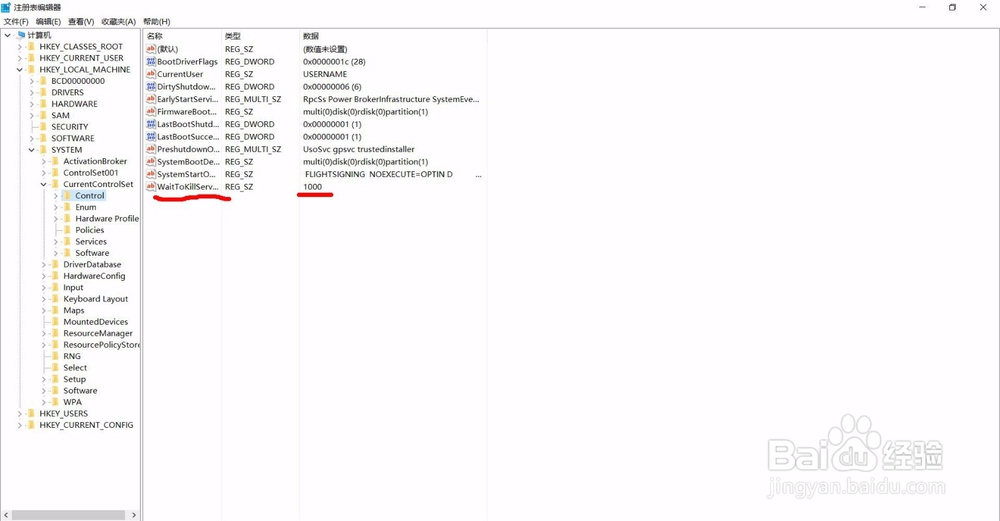1、如果装的是Windows 10系统,则用鼠标右键单击开始菜单按钮,再用左键点击运行。
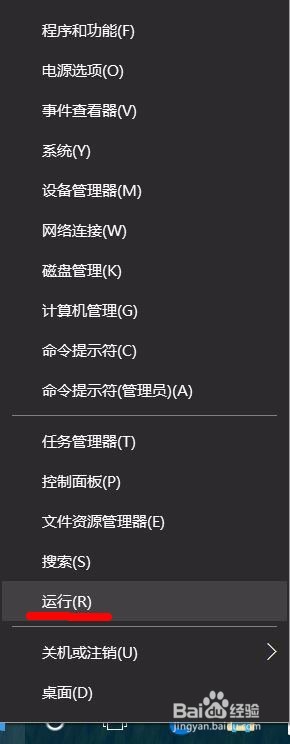
2、在输入框中输入regedit,再点击确定按钮。
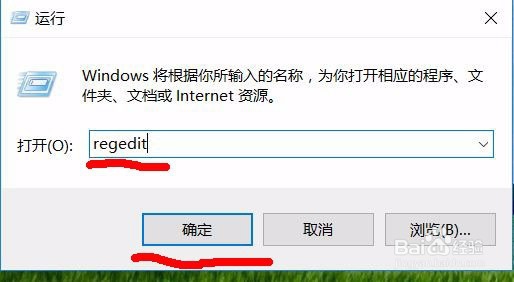
3、进入注册表编辑器之后,按照路径HKEY_CURRENT_USER\Control Panel\Desktop找到Desktop项之后单击Desktop,在注册表编辑器右侧找到并双击HungAppTimeout,将其值修改为1000。接着在右侧找到并双击WaitToKillAppTimeout,双击后将其值改为3000。
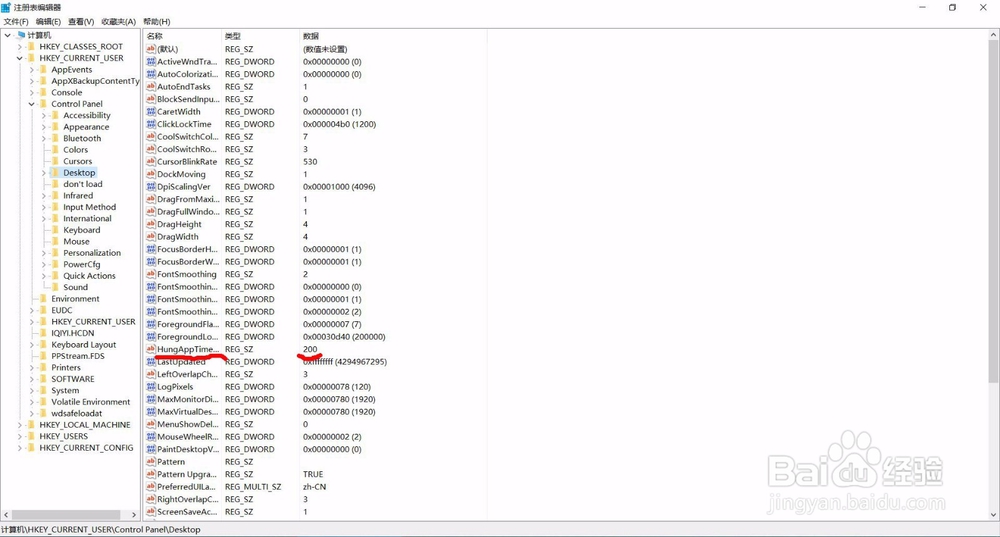
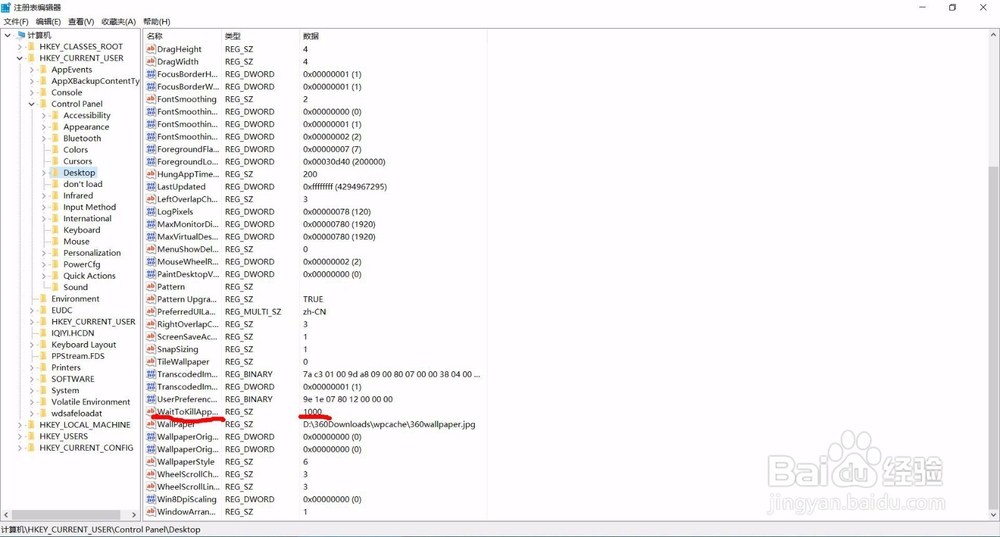
4、再按路径找到HKEY_LOCAL_MACHINE\SYSTEM\CurrentControlSet\Control找到Control项,单击Control之后在注册表编辑器右侧找到WaitToKillServiceTimeout,双击后将其值改为3000。退出注册表编辑器,重启电脑即可解决问题。